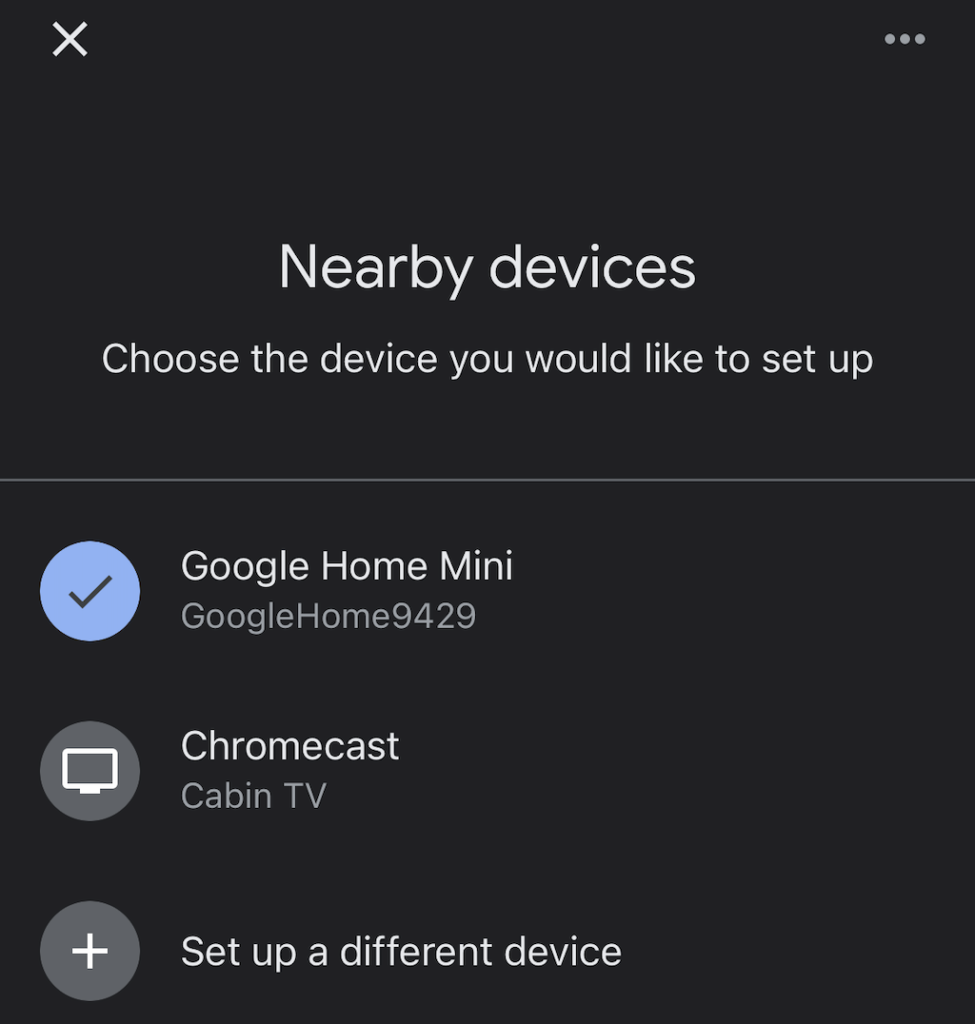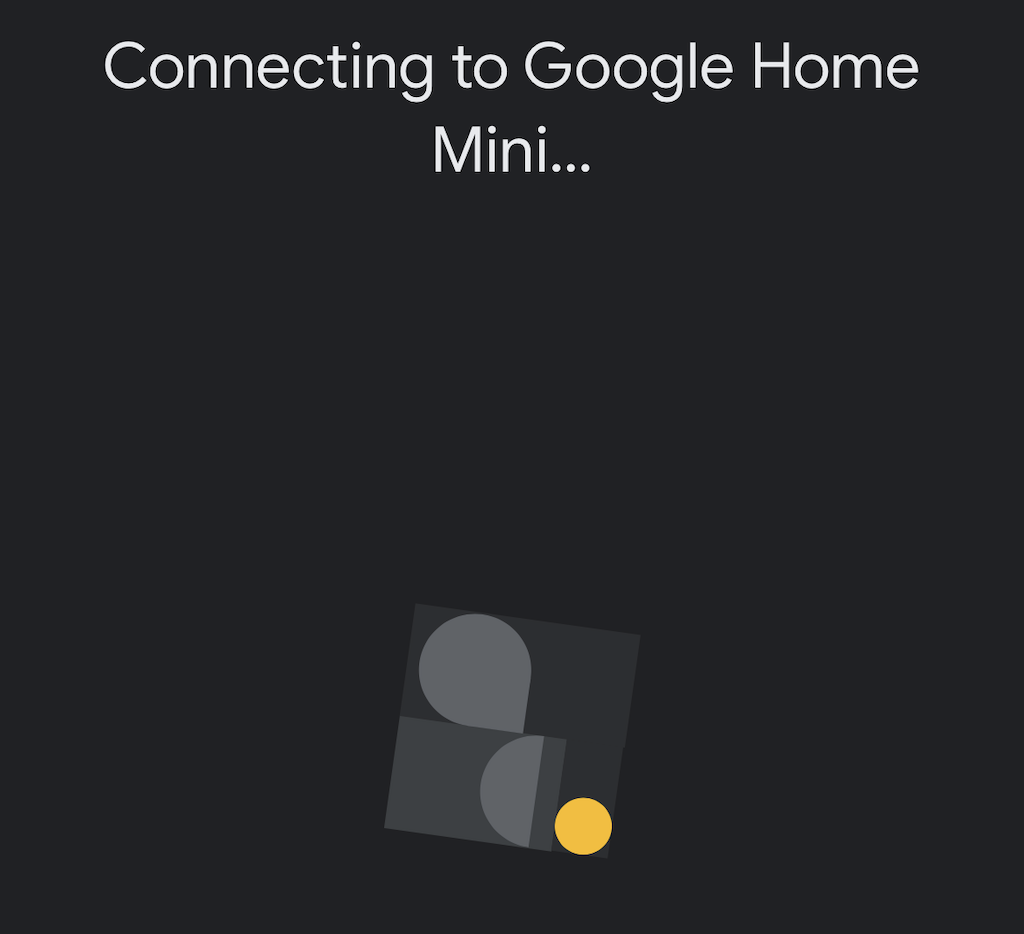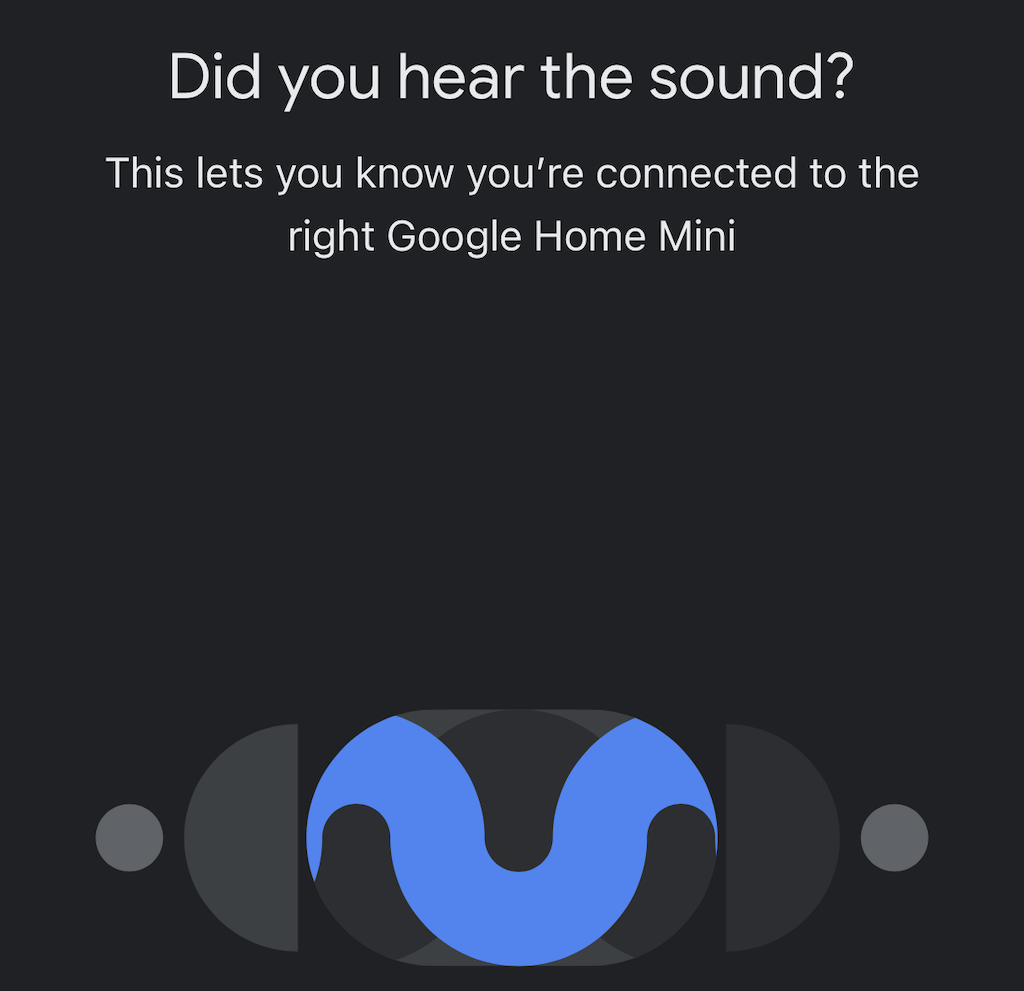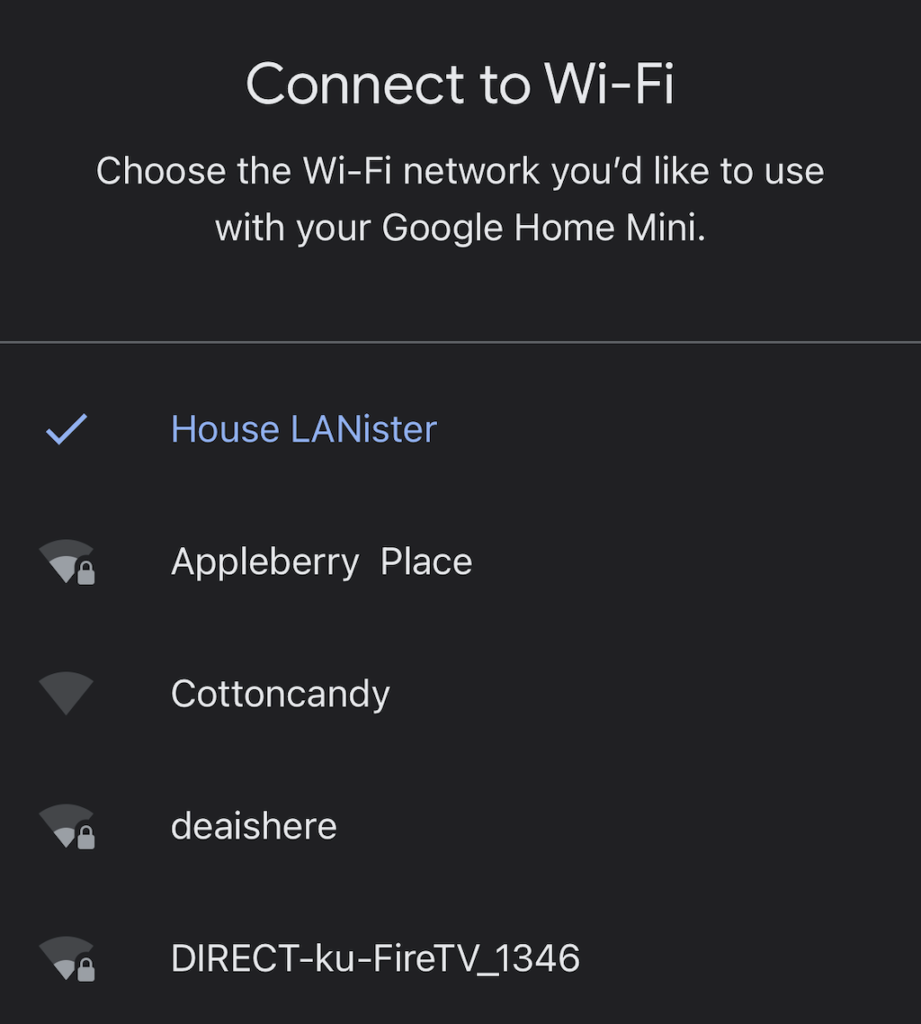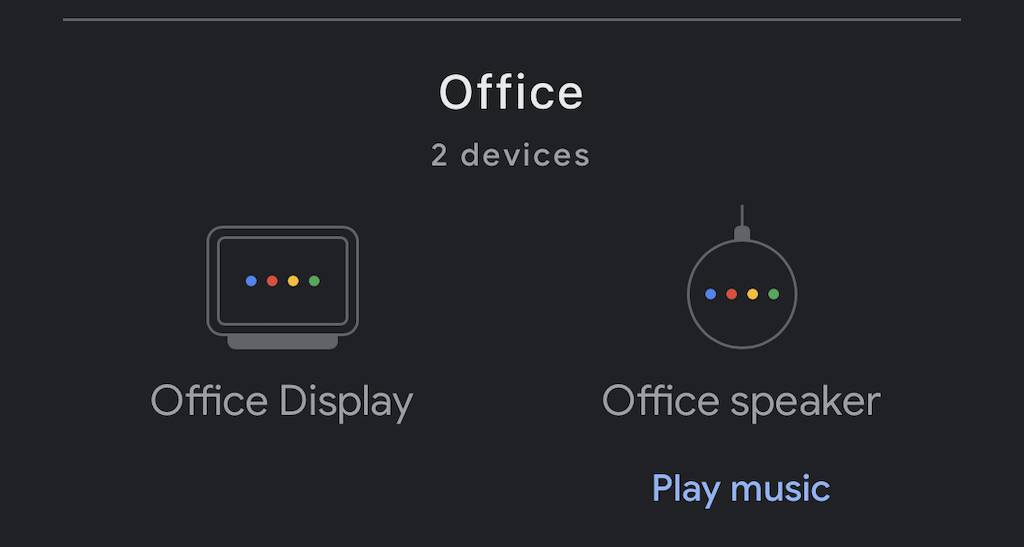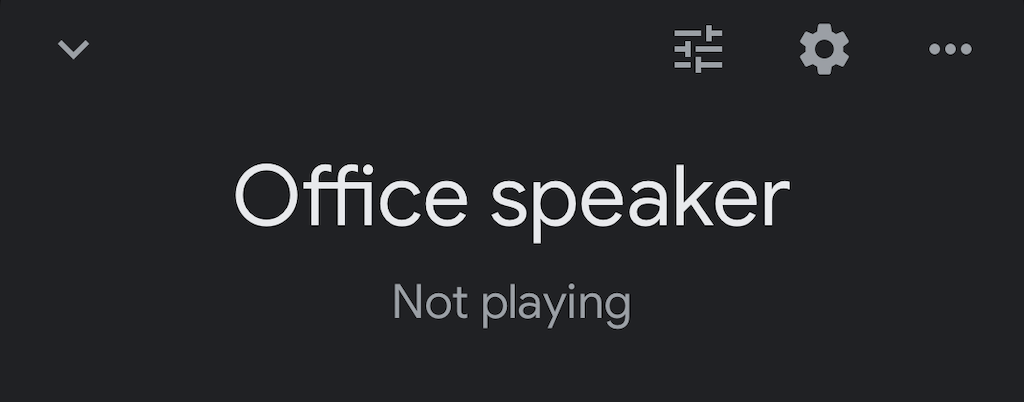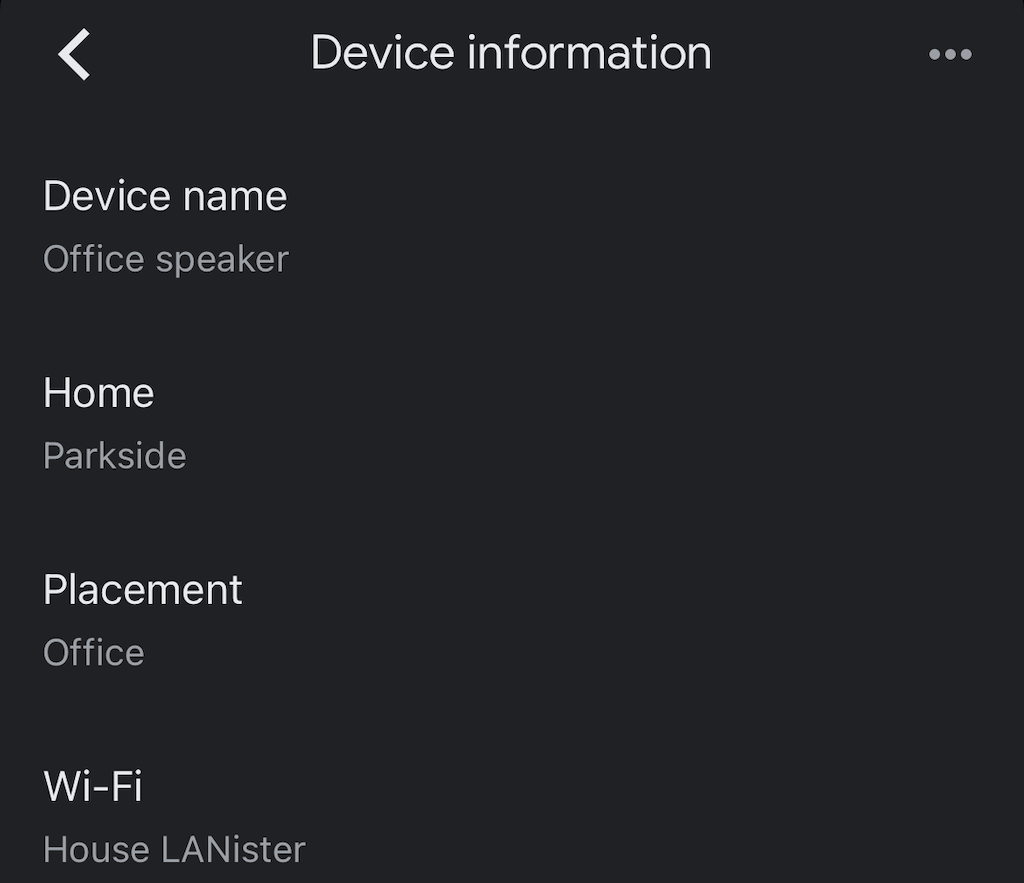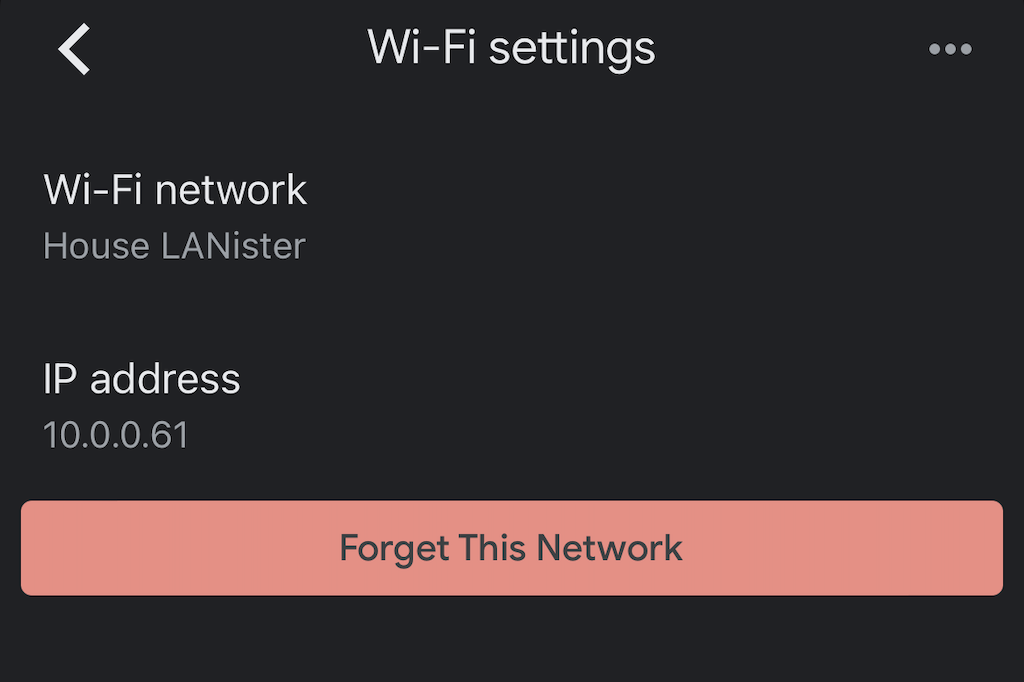La plataforma Google Home és un dels dos dispositius domèstics intel·ligents principals del mercat actual, juntament amb Amazon Alexa. Amb la tecnologia de Google Assistant , la plataforma Google Home pot fer tot, des de gestionar el vostre calendari fins a controlar els vostres dispositius domèstics intel·ligents.
Per descomptat, només ho pot fer si té una connexió Wi-Fi sòlida. Sense Wi-Fi, Google Assistant no es pot sincronitzar amb els vostres dispositius domèstics intel·ligents, els vostres productes de Google Nest o, bàsicament, cap dels trets que el fan tan útil. A continuació s'explica com connectar Google Home a la Wi-Fi.

Com connectar Google Home a Wi-Fi
Hi ha dues maneres de connectar el vostre dispositiu Google Home a la vostra xarxa Wi-Fi. El primer és durant el procés de configuració del dispositiu. El segon és a través de l'aplicació Google Home.
Com connectar Google Home a Wi-Fi durant la configuració
Si teniu un dispositiu Google Home o Google Nest nou, podeu connectar-lo a la Wi-Fi durant la fase de configuració. De fet, se us demanarà. Si ja heu connectat un dispositiu anterior a la xarxa Wi-Fi, detectarà automàticament la vostra xarxa Wi-Fi i intentarà connectar-vos sense cap altra entrada per part vostra.
- Seleccioneu el dispositiu que voleu configurar.
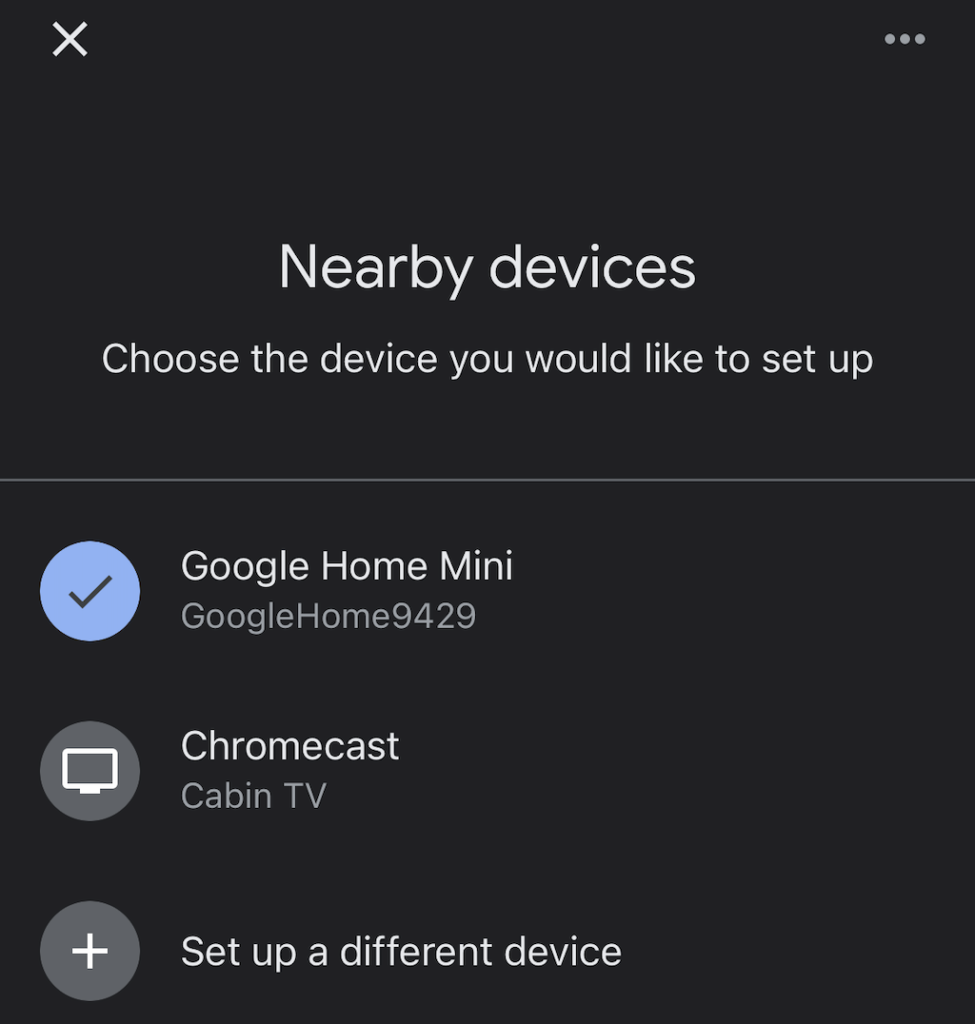
- Començarà a connectar-se al vostre nou dispositiu.
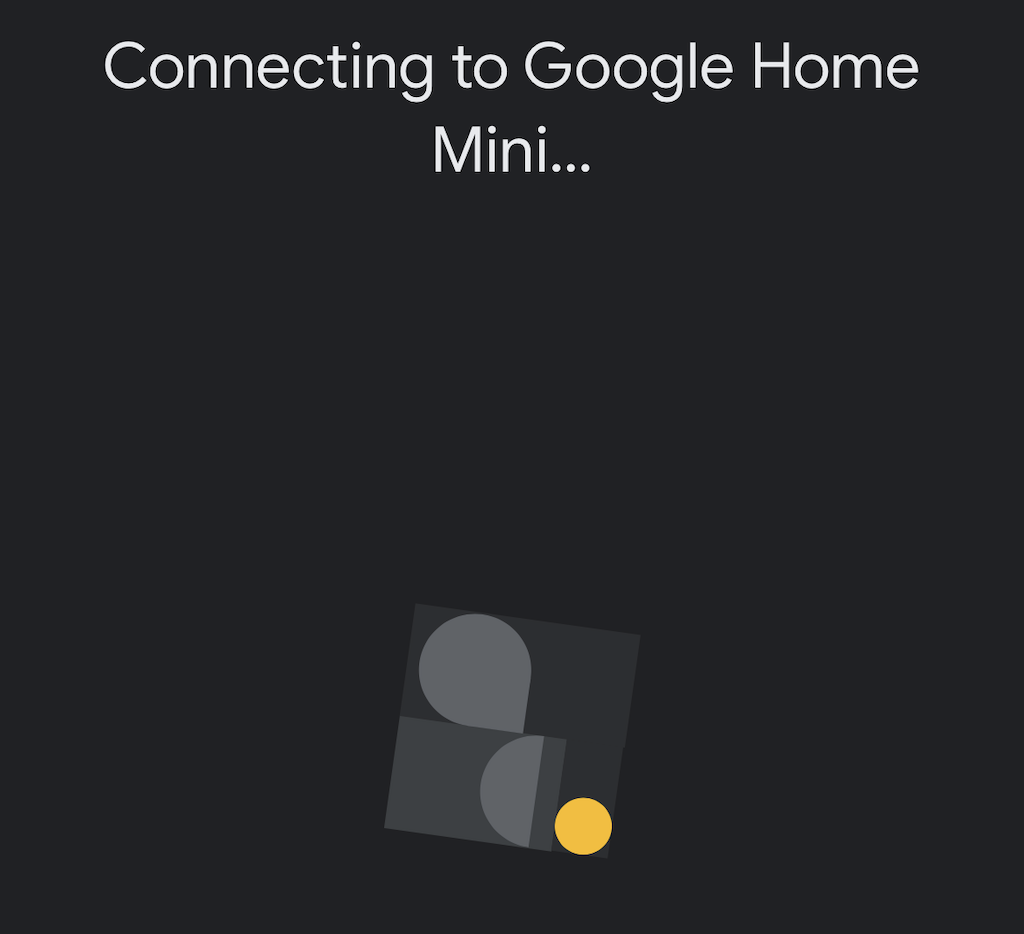
- Escolteu el timbre del dispositiu. Això confirma que s'ha connectat al dispositiu Google Nest correcte.
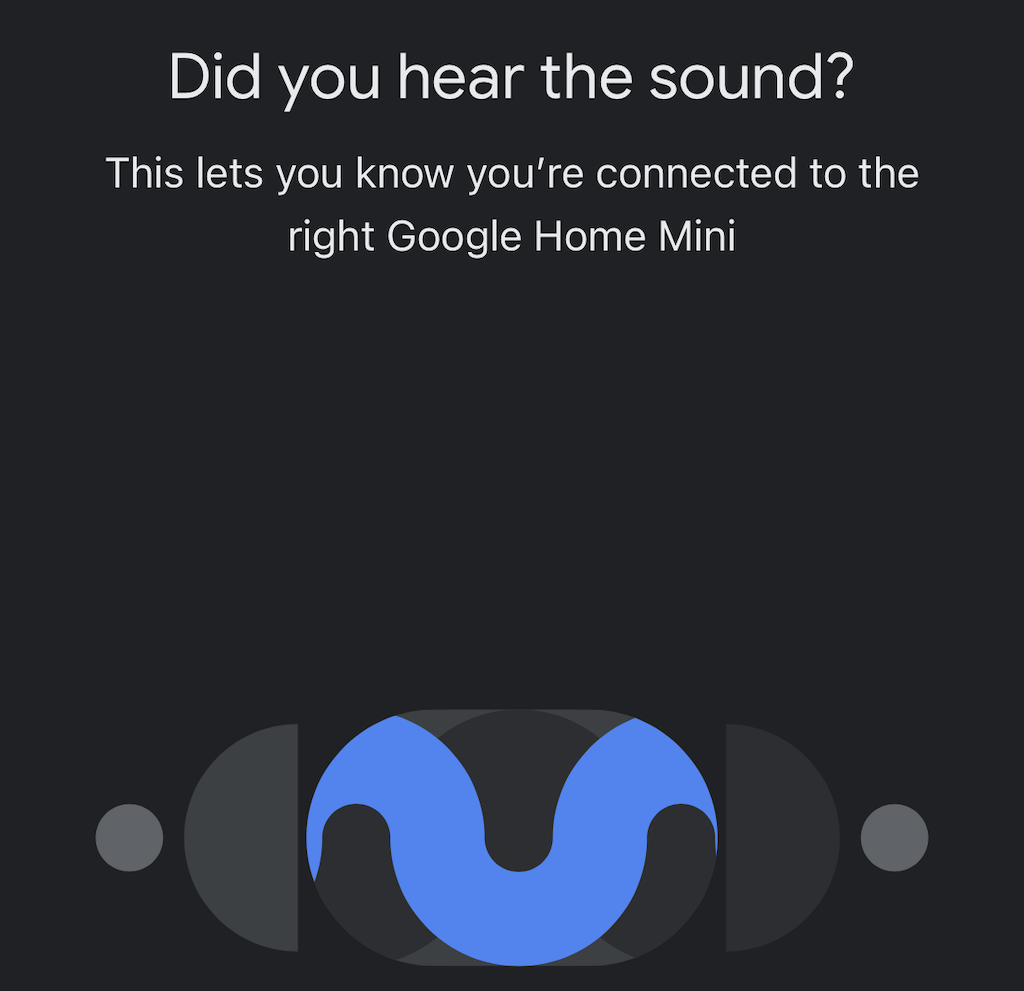
- Continueu amb les instruccions de configuració a la pantalla fins que arribeu a la pantalla Wi-Fi. Seleccioneu la vostra xarxa Wi-Fi.
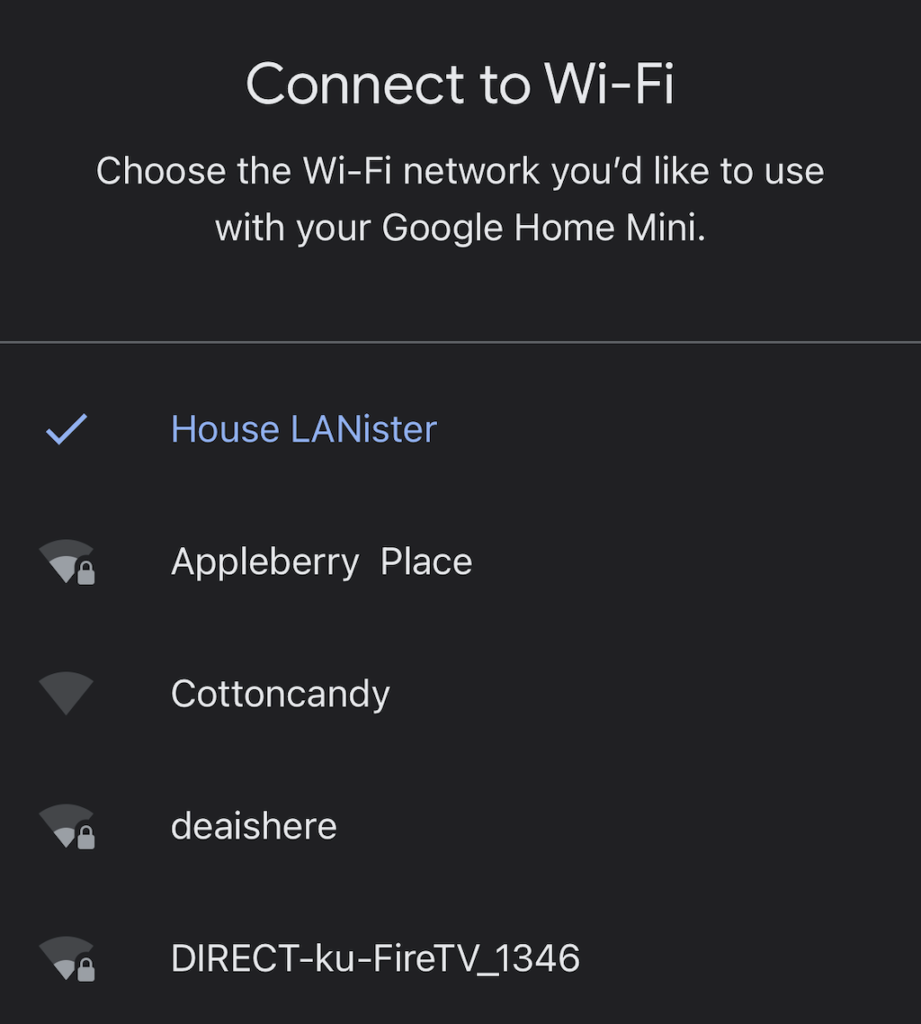
Després d'haver connectat el dispositiu a la Wi-Fi, tindreu diverses opcions més per seleccionar. L'Assistent de Google us guiarà a través de cada pas del procés de configuració, però també podeu optar per ometre la major part d'això i fer-ho més tard.
Com connectar Google Home a Wi-Fi des de l'aplicació Google Home
Si heu configurat un encaminador nou i heu de connectar el vostre dispositiu a la nova xarxa Wi-Fi (o esteu solucionant altres problemes), podeu connectar els vostres dispositius de Google a la Wi-Fi mitjançant l'aplicació Google Home.
- Seleccioneu el vostre dispositiu a l'aplicació Google Home.
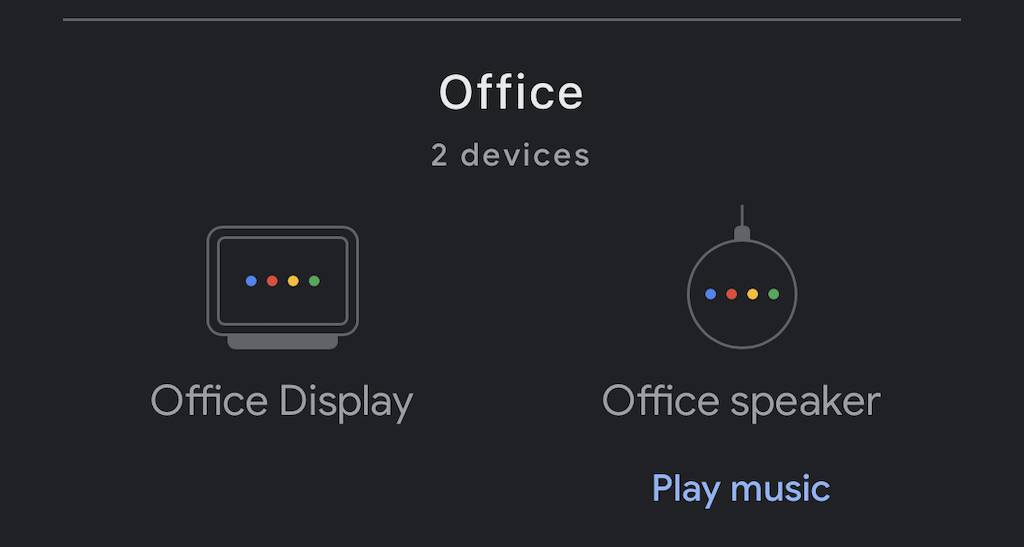
- A l'extrem superior dret, seleccioneu Configuració > Informació del dispositiu.
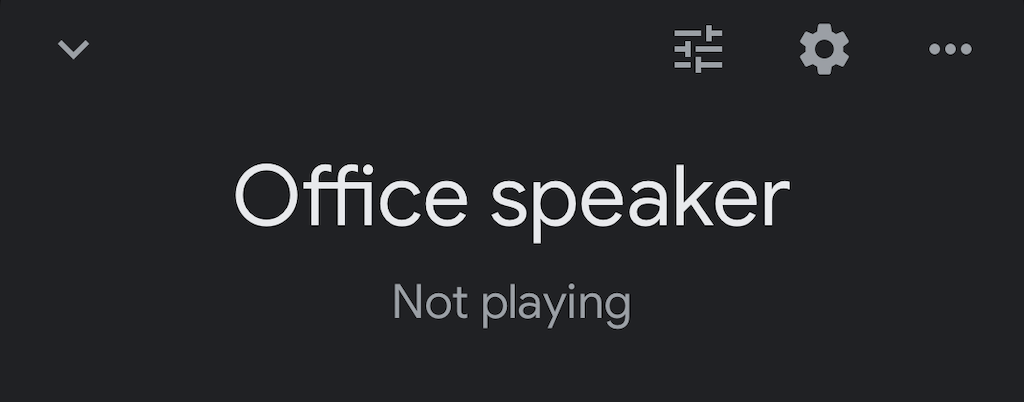
- Seleccioneu Wi-Fi .
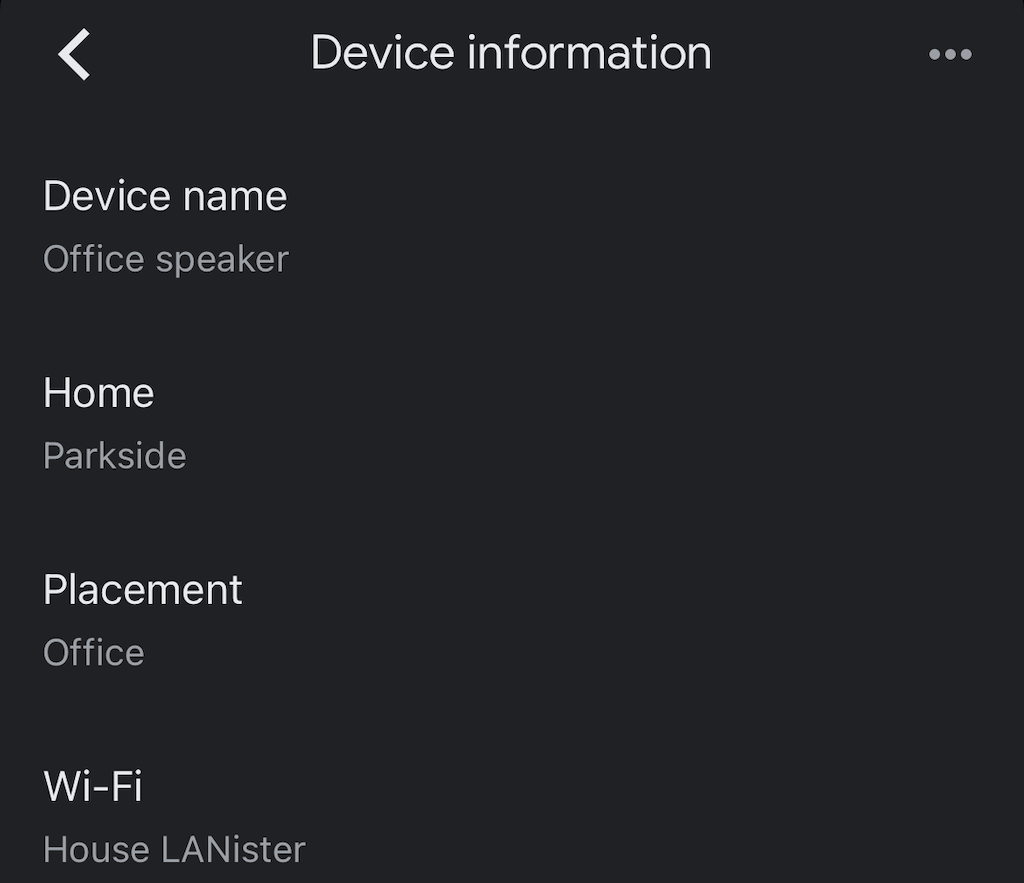
- Seleccioneu Oblida aquesta xarxa.
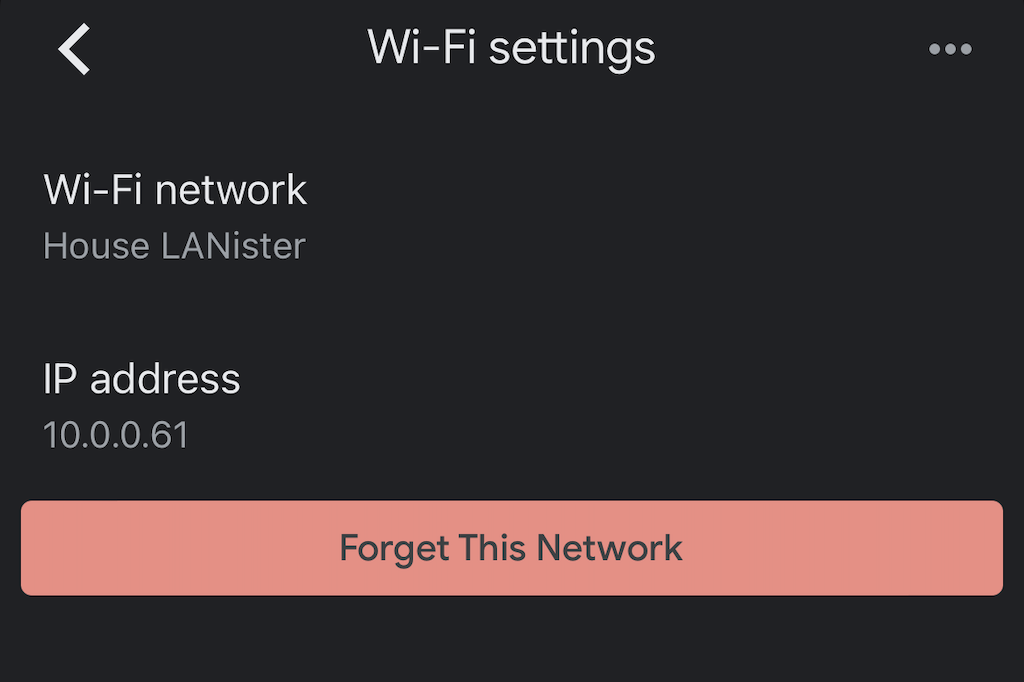
- Confirmeu la vostra elecció tornant a seleccionar Oblida la xarxa Wi-Fi .
- Això us tornarà a la pantalla d'inici de l'aplicació Google Home. A partir d'aquí, seguiu els passos anteriors per tornar a configurar el vostre dispositiu i connectar-lo a la xarxa Wi-Fi adequada.
Resolució de problemes de Google Home
Hi ha moments en què l'aplicació Google Home o el dispositiu Google Nest poden patir problemes de connectivitat . Si això passa, hi ha diverses coses que podeu fer per solucionar aquests problemes.
Actualitza l'aplicació Google Home
Si la vostra aplicació Google Home no està actualitzada, és possible que no es connecti a la vostra xarxa Wi-Fi. Actualitza l'aplicació al teu dispositiu iPhone o Android. Assegureu-vos que heu concedit els permisos adequats a la vostra aplicació.
Apropa el dispositiu a l'encaminador
En teoria, el vostre nou dispositiu hauria de funcionar sempre que es pugui connectar a la vostra xarxa sense fil. Tanmateix, de vegades és més fàcil connectar-lo a Internet si està més a prop de l'encaminador. Un cop connectat, desconnecteu-lo i moveu-lo allà on vulgueu guardar-lo.
Apagueu el vostre dispositiu
Desconnecteu el vostre dispositiu Google Nest de la paret durant aproximadament un minut abans de tornar-lo a connectar. Això farà un restabliment suau del dispositiu que pot resoldre molts problemes habituals.
Restableix el teu encaminador
De vegades, el problema rau en el propi encaminador. Podeu fer un restabliment de l'encaminador de la mateixa manera que ho faríeu amb el vostre dispositiu de Google. Desconnecteu-lo de la paret durant almenys seixanta segons abans de tornar-lo a connectar. Recordeu que el vostre encaminador necessitarà temps per tornar-se a connectar, així que doneu-li uns minuts abans de tornar a provar el dispositiu.
Realitzeu un restabliment de fàbrica
Si la resta falla i no podeu connectar el vostre dispositiu Google Nest a la vostra xarxa sense fil, potser haureu de començar des de zero. Podeu fer un restabliment de fàbrica dels dispositius seguint els passos correctes. Tenim una guia completa sobre com restablir aquests dispositius .

Els dispositius Google Home poden funcionar amb la Wi-Fi d'hotels?
Algunes persones intenten portar els seus assistents intel·ligents amb ells mentre viatgen. Tot i que els dispositius poden aportar una mica d'utilitat al vostre dia a dia, utilitzar-los a la Wi-Fi de l'hotel és difícil per diverses raons.
Tot i que es pot fer, els hotels tendeixen a aïllar les connexions individuals per motius de seguretat. Això dificulta que el vostre dispositiu mòbil vegi el vostre dispositiu Google Nest, fins i tot si teniu connexió a Internet.
El "mètode més fàcil" (que encara requereix accessoris addicionals) és invertir en un encaminador de viatge que podeu connectar a la xarxa Wi-Fi de l'hotel a través d'Ethernet o Wi-Fi. Un cop tingueu aquest encaminador en funcionament, podeu connectar-hi el vostre dispositiu Google Nest. Haureu de seguir el procés de configuració com ho faríeu a casa. Penseu en l'encaminador de viatge com una mena d'adaptador per garantir el bon funcionament del vostre dispositiu Google Home.
Hi ha molts avantatges per connectar Google Home a la Wi-Fi a part de fer-li preguntes o que el teu assistent de veu llegeixi les teves notícies del matí. El vostre dispositiu Google Home pot controlar el vostre televisor intel·ligent mitjançant Roku, avisar-vos de les notificacions del vostre compte de Google i, fins i tot, engegar consoles de jocs.
Seguiu els passos anteriors per assegurar-vos que el vostre dispositiu Google Home estigui connectat a Internet. Estaràs a punt i utilitzaràs Chromecast com un professional en molt poc temps.